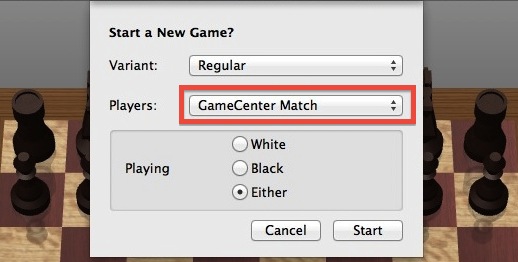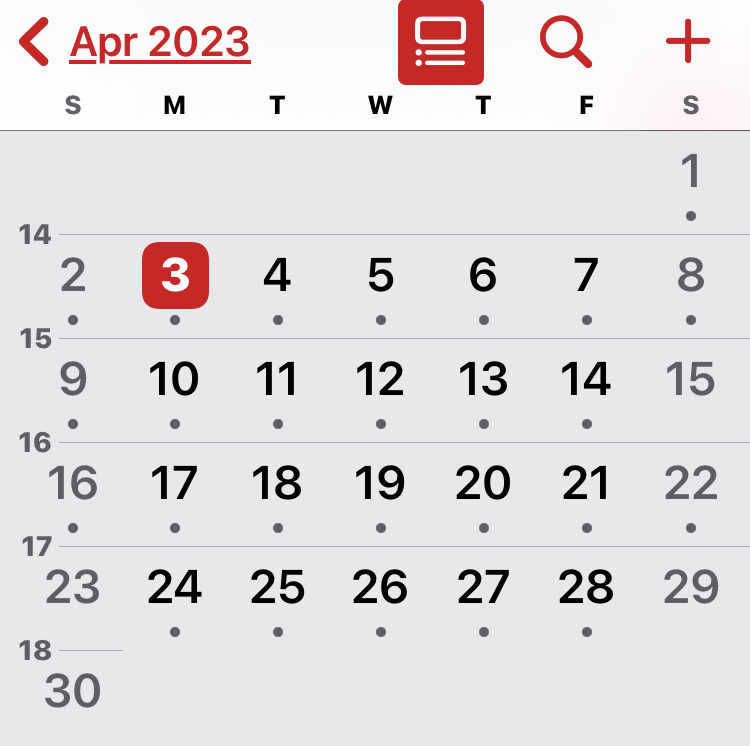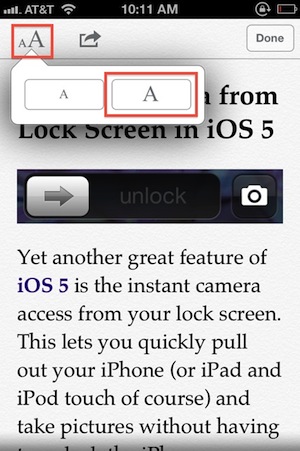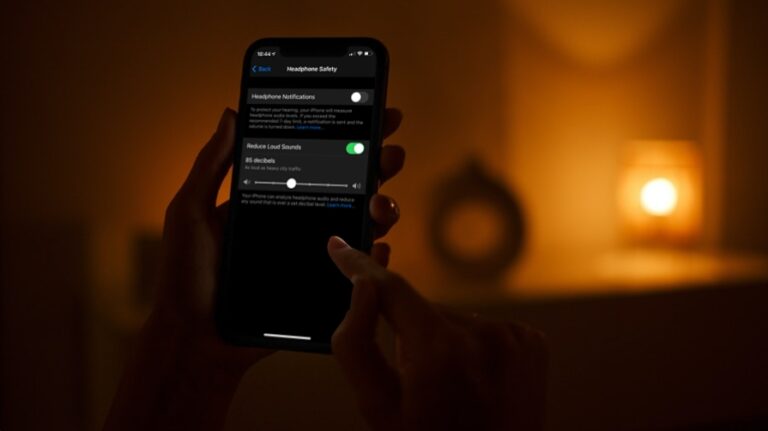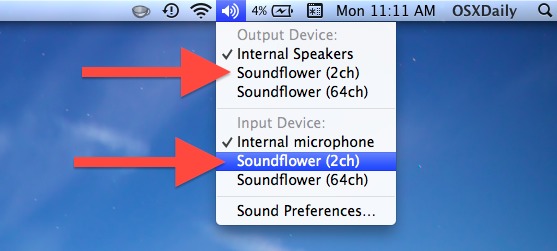Как отключить гейткипер из командной строки в Mac OS X
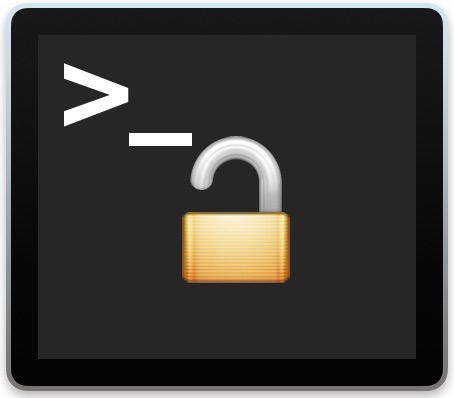
Искусственный интеллект поможет тебе заработать!
Хотя большинство пользователей Mac захотят, чтобы Gatekeeper оставался включенным в целях безопасности, некоторые опытные пользователи считают, что Gatekeeper слишком рьяно предотвращает использование сторонних приложений в Mac OS X.
Программы для Windows, мобильные приложения, игры - ВСЁ БЕСПЛАТНО, в нашем закрытом телеграмм канале - Подписывайтесь:)
Хотя на Mac легко отключить Gatekeeper через системные настройки, другой вариант – отключить Gatekeeper с помощью командной строки в Mac OS X. Это может быть полезно для сценариев, настройки, удаленного управления и просто для тех, кто предпочитает использовать Терминал.
Отключить привратник из командной строки в Mac OS X
Запустите Терминал, если вы еще этого не сделали (/ Applications / Utilities /), и выполните следующую команду, чтобы выключить гейткипер:
sudo spctl --master-disable
Нажмите return и введите пароль администратора, как обычно требует sudo, и Gatekeeper будет немедленно отключен. Если вы хотите подтвердить это, вы можете сделать это с помощью флага –status и той же команды, например:
spctl --status
Это сообщит, что «оценки отключены», чтобы указать, что гейткипер выключен. Вы также обнаружите, что на панели предпочтений «Безопасность привратника» будет установлено значение «Везде».
Как включить Gatekeeper из командной строки Mac OS X
Конечно, вы также можете включить Gatekeeper из командной строки Mac OS X, используя следующую командную строку:
sudo spctl --master-enable
Нажмите return, и вы снова сможете подтвердить статус с помощью –status:
$ spctl --status
assessments enabled
Привратник будет снова включен в самом строгом режиме. При отключении настройка также будет выполняться через графический интерфейс.
Опять же, большинству пользователей следует оставить Gatekeeper включенным, и в случае необходимости они могут обойти его через панель системных настроек для каждого приложения или с помощью трюка «Открыть», щелкнув правой кнопкой мыши.
Если вам известны какие-либо другие полезные советы или приемы, связанные с включением и отключением Gatekeeper из командной строки (или иным образом), поделитесь ими с нами в комментариях ниже.
Программы для Windows, мобильные приложения, игры - ВСЁ БЕСПЛАТНО, в нашем закрытом телеграмм канале - Подписывайтесь:)